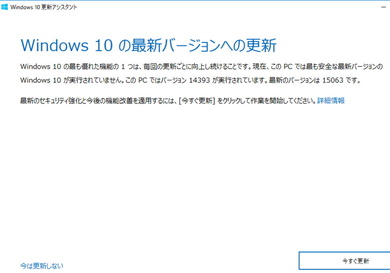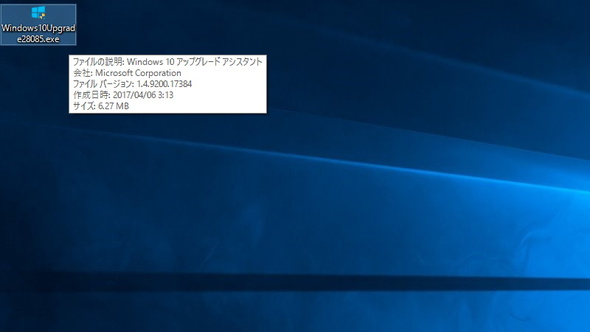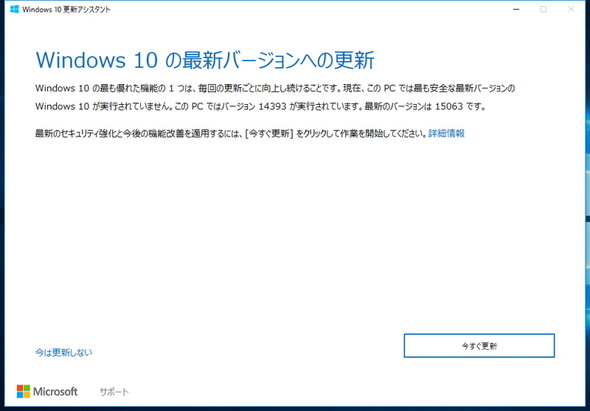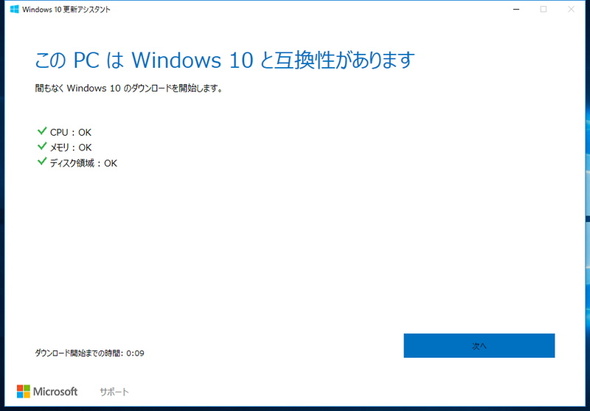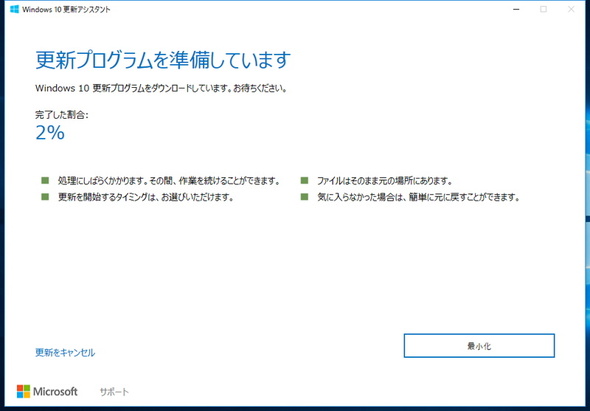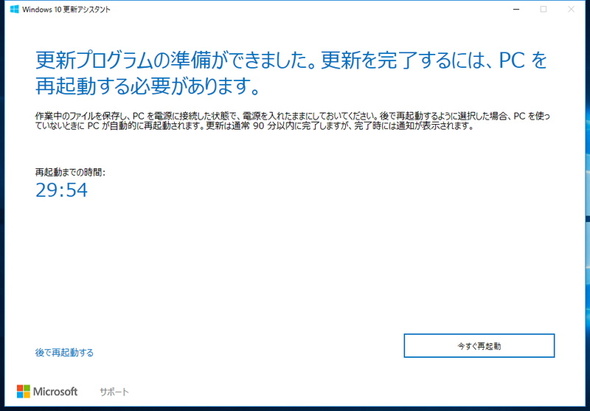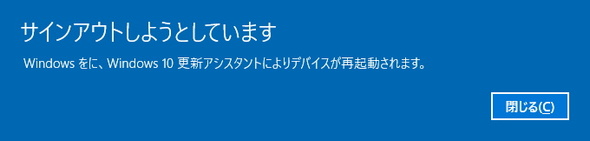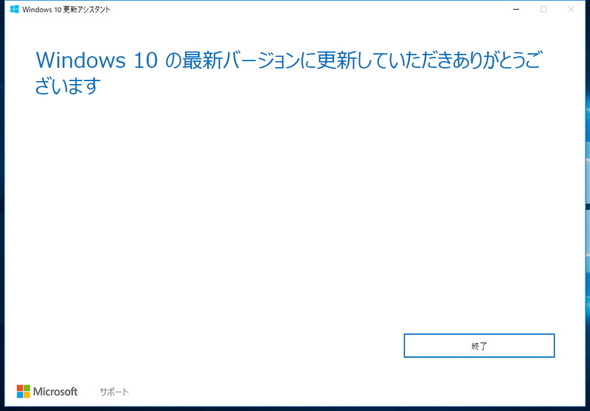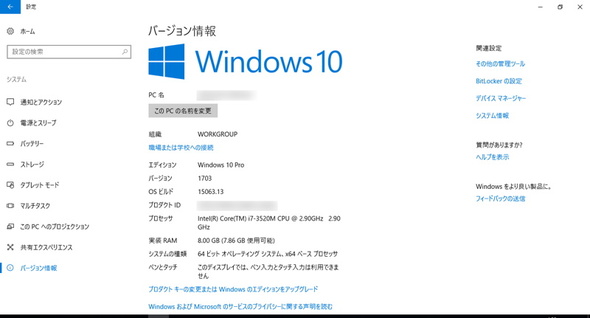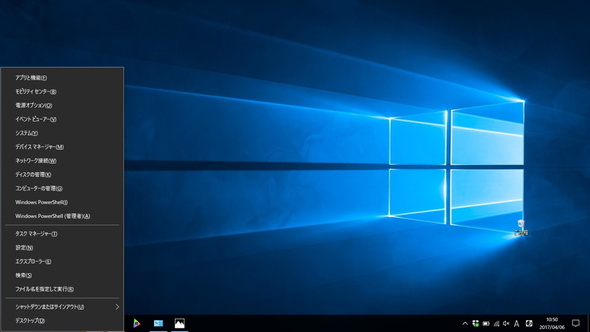Windows 10 Creators Updateが公開 マニュアル更新の手順は
» 2017年04月06日 16時29分 公開
[井上輝一,ITmedia]
米Microsoftは4月5日(現地時間)、「Windows 10」のアップデート「Creators Update」を公開した。配信は4月11日からになるが、5日からマニュアル更新が可能になっている。ここでは、実際に行ったマニュアル更新の手順を追っていこう。
Creators Updateマニュアル更新の手順
マニュアルでCreators Updateを適用するためには同社が提供する「Windows 10アップグレードアシスタント」をダウンロードする必要がある。これは同社の公式ブログか、以下のリンクから保存できる。
次にアップグレードアシスタントを開くと「Windows 10の最新バージョンへの更新」というページが表示されるので「今すぐ更新」を押して更新プログラムのダウンロードを進めていく。
筆者の環境では約1時間で更新の準備が終わった。更新準備が終わると「今すぐ再起動」か「後で再起動する」を選べ、再起動すると更新が始まる。まお、更新準備が終わった状態で放置していても30分で自動的に再起動するので注意したい。
更新が始まるとPCは何度か再起動を繰り返し、30分ほどでウエルカム画面が表示される。プライバシー設定を聞かれるので、適切に設定して(Microsoftは「すべて有効」を推奨している)更新を完了する。
関連記事
 Creators Updateの次に来る「Windows 10 RS3」が本格始動
Creators Updateの次に来る「Windows 10 RS3」が本格始動
次々回のWindows 10大型アップデート「RS3」は、開発が本格的にスタートしたようだ。 Windows 10開発プレビュー版に見え隠れするMicrosoftの新プロジェクト
Windows 10開発プレビュー版に見え隠れするMicrosoftの新プロジェクト
2017年の年明けから更新が続く「Windows 10 Insider Preview」だが、水面下ではMicrosoftの新プロジェクトが動き出しているようだ。 Windows 10の「Creators Update」、4月5日からマニュアルダウンロード可能に
Windows 10の「Creators Update」、4月5日からマニュアルダウンロード可能に
4月11日スタートの「Creators Update」を待ちきれない人は、4月5日から「Update Assistant」で手動アップデートできる。 「Windows 10」のプライバシー設定についてMicrosoftが説明
「Windows 10」のプライバシー設定についてMicrosoftが説明
Microsoftが、Windows 10のCreators Updateで新しくなる「プライバシー設定」について説明した。初期設定では最低限の情報だけをMicrosoftに送る設定になっている。
関連リンク
Copyright © ITmedia, Inc. All Rights Reserved.
Special
PRアイティメディアからのお知らせ
SpecialPR
あなたにおすすめの記事PR